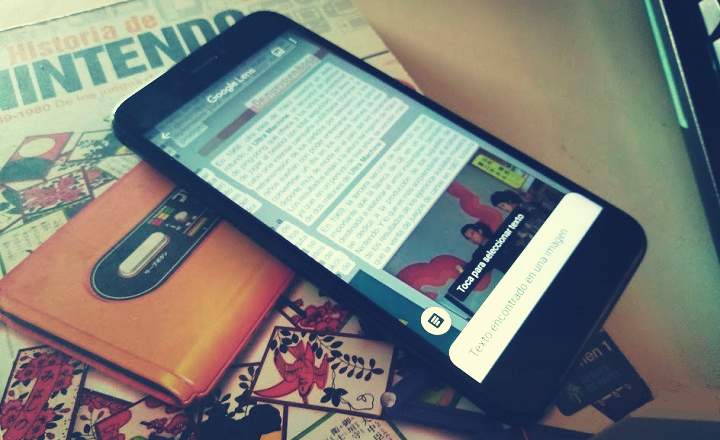اگر ہم نے ابھی ابھی ایک نیا Gmail ای میل ایڈریس جاری کیا ہے اور ہم اپنے سابقہ اکاؤنٹ سے ای میلز رکھنا چاہتے ہیں، تو اس بات کا زیادہ امکان ہے کہ ہمیں ایک ایک کرکے تمام ای میلز بھیجنے سے کوئی فائدہ نہیں ہوگا جو ہم رکھنا چاہتے ہیں۔ کرنے کا کوئی طریقہ ہے؟ اس تمام مواد کو بڑی تعداد میں منتقل کریں۔ اور خودکار؟
دو جی میل اکاؤنٹس کے درمیان بڑی تعداد میں ای میلز کو کیسے منتقل کیا جائے۔
فی الحال جی میل میں ایک ٹول ہے جسے "ای میلز اور رابطے درآمد کریں۔”، جس کی ہمیں اس قسم کے طریقہ کار کے ساتھ وقت ضائع کرنے سے بچنے کی ضرورت ہے، جو کہ آئیے اس کا سامنا کریں، عام طور پر کافی بھاری اور بہت ناخوشگوار ہوتا ہے۔ آئیے دیکھتے ہیں کہ یہ کیسے کام کرتا ہے...
ماخذ اکاؤنٹ سے
اپنے تمام پرانے ای میلز کو ایک نئے اکاؤنٹ میں ایکسپورٹ کرنے کے لیے، ہمیں پہلے اصل Gmail اکاؤنٹ (پرانا) داخل کرنا ہوگا اور POP پروٹوکول کو فعال کریں۔.
- ہم اپنے جی میل اکاؤنٹ میں لاگ ان کرتے ہیں، سیٹنگز کے بٹن پر کلک کریں (گیئر آئیکن، اوپری دائیں مارجن میں واقع ہے) اور منتخب کریں "ترتیب”.

- ہم ٹیب پر چلے جاتے ہیں"فارورڈنگ اور POP/IMAP میل"، اور سیکشن میں"POP میل ڈاؤن لوڈ"ہم آپشن کو چالو کرتے ہیں"تمام پیغامات کے لیے POP کو فعال کریں (چاہے وہ پہلے ہی ڈاؤن لوڈ ہو چکے ہوں)”.

- آخر میں، ہم مینو کے آخر تک سکرول کرتے ہیں اور "پر کلک کریںتبدیلیاں محفوظ کرو”.
منزل کے اکاؤنٹ سے
اس کے بعد، ہم سیشن کو بند کرتے ہیں اور Gmail میں دوبارہ لاگ ان کرتے ہیں، لیکن اس بار، ای میل اکاؤنٹ کی اسناد کا استعمال کرتے ہوئے جہاں ہم چاہتے ہیں کہ وہ تمام اہم اور ضروری ای میلز جائیں۔
- ہم Gmail کی ترتیبات کے مینو میں داخل ہوتے ہیں (گیئر آئیکن -> ترتیبات).
- ہم جا رہے ہیں "اکاؤنٹس اور درآمد"اور ہم کلک کرتے ہیں"ای میلز اور رابطے درآمد کریں۔”.

- ایک نئی ونڈو خود بخود کھل جائے گی جہاں ہمیں ای میل ایڈریس درج کرنا ہوگا جہاں سے ہم ای میلز لینا چاہتے ہیں۔ یعنی سورس ای میل ایڈریس جسے ہم نے اوپر کچھ پیراگراف استعمال کیا ہے۔ ہم دبائیں"جاری رہے”.

- پھر، Gmail ہمیں میل کی منتقلی کا عمل شروع کرنے کے لیے سورس اکاؤنٹ میں لاگ ان کرنے کو کہے گا۔

- اس کے بعد، ایک نئی ونڈو کھلے گی جہاں ہمیں جی میل شٹل کلاؤڈ مائیگریشن (ای میلز برآمد کرنے کا انچارج ٹول) تک رسائی دینے کے لیے "اجازت دیں" پر کلک کرنا ہوگا۔ اگر سب کچھ ٹھیک رہا تو ہمیں ایک پیغام نظر آئے گا جس میں کہا گیا ہے کہ "تصدیق کامیاب”.

- پچھلی ونڈو پر واپس آتے ہوئے، ہم دیکھیں گے کہ اب Gmail ہمیں ای میلز کی منتقلی کے ساتھ شروع کرنے کے لیے 3 اختیارات کیسے پیش کرتا ہے: "رابطے درآمد کریں۔”, “ای میلز درآمد کریں۔"اور"اگلے 30 دنوں سے نیا میل درآمد کریں۔" اگر ہم 3 خانوں کو ایکٹیویٹ چھوڑ دیتے ہیں، تو سسٹم تمام روابط اور ای میلز کو سورس اکاؤنٹ سے نئے جی میل ایڈریس پر ایکسپورٹ کر دے گا، اور ایک ماہ کی مدت کے لیے پرانے اکاؤنٹ میں آنے والی کسی بھی نئی ای میل کو بھی آگے بھیج دے گا۔ ختم کرنے کے لیے، ہم منتخب کریں "درآمد شروع کریں۔"عمل شروع کرنے کے لیے۔

تیار!
یہاں سے ہمیں ایک وقت کا انتظار کرنا پڑے گا جس کا انحصار ای میلز کی مقدار پر ہوگا جو ہم نے ابتدائی جی میل اکاؤنٹ میں محفوظ کیے ہیں۔ اگرچہ یہ ایک ایسا عمل ہے جس میں گھنٹے بھی لگ سکتے ہیں، لیکن ہم اسے Gmail کنفیگریشن مینو سے ٹریک کر سکتے ہیں، "اکاؤنٹس اور درآمد”.
جیسا کہ آپ دیکھ سکتے ہیں، اگرچہ یہ عمل بہت زیادہ بدیہی نہیں ہے، لیکن ایک بار جب ہم ان "کیز" کو جان لیتے ہیں جن کو ہمیں چھونا چاہیے، ہجرت بہت زیادہ پیچیدگیوں کے بغیر کی جاتی ہے۔ یہ دوسرے میل کلائنٹس جیسے آؤٹ لک اور اس کی PST فائلوں کی طرف سے پیش کردہ سہولیات سے کافی دور ہے، لیکن کم از کم یہ ہمیں ہارڈ ڈرائیو پر یا ہمارے ہیڈ اینڈ ڈیوائس کی مقامی میموری میں ای میلز کو اسٹور کرنے سے گریز کرتا ہے۔
آپ کے پاس ہے ٹیلی گرام نصب کیا؟ ہر دن کی بہترین پوسٹ حاصل کریں۔ ہمارا چینل. یا اگر آپ چاہیں تو ہماری طرف سے سب کچھ معلوم کریں۔ فیس بک پیج.